在我们日常使用电脑时,有时候会遇到桌面文件夹无法删除的情况,一些用户想知道如何解决,本文为大家带来了解决方法,一起来看看吧~
方法一:建立.bat文件删除
1、打开计算机或此电脑,点击【文件夹选项】。
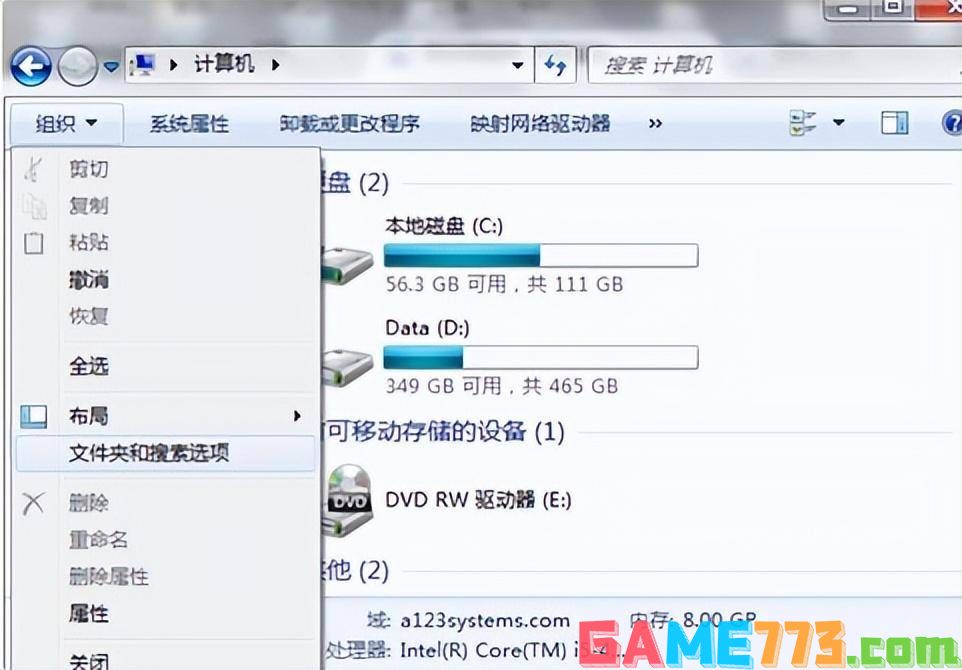
2、在页面中将选项卡切换至【查看】,取消勾选【隐藏已知文件类型的扩展名】。
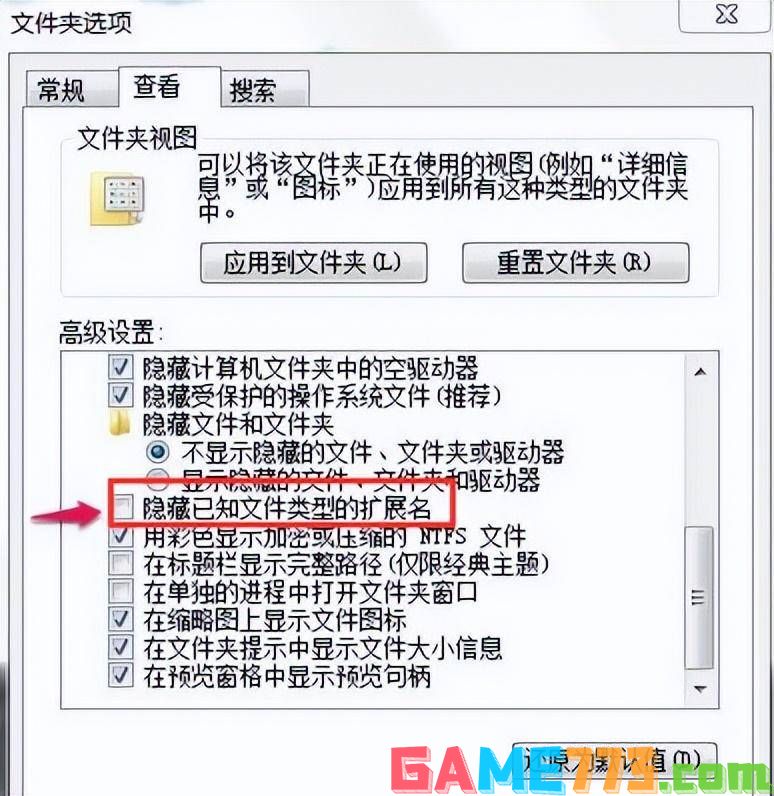
3、返回桌面,新建一个文本文档,输入如下图所示的代码。

4、保存,将后缀修改为.bat,最后点击【确定】。
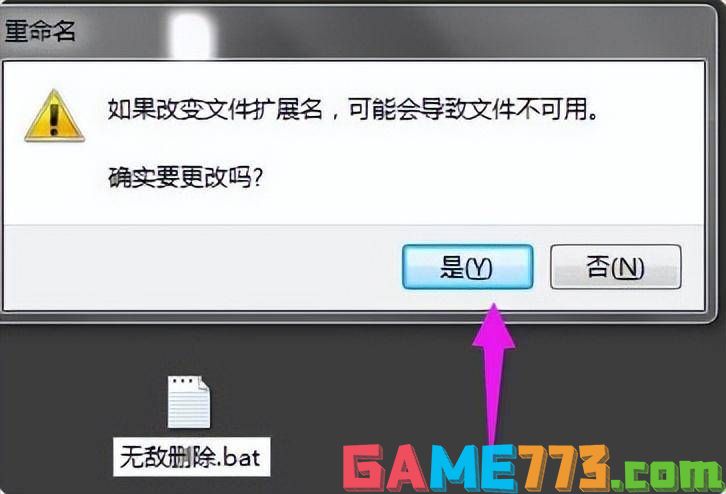
5、将删不掉的文件拖至这个文件上即可删除。
方法二:使用火绒删除
1、下载安装火绒安全软件,之后右键点击无法删除的文件,选择【使用火绒安全粉碎文件】-【粉碎文件】。
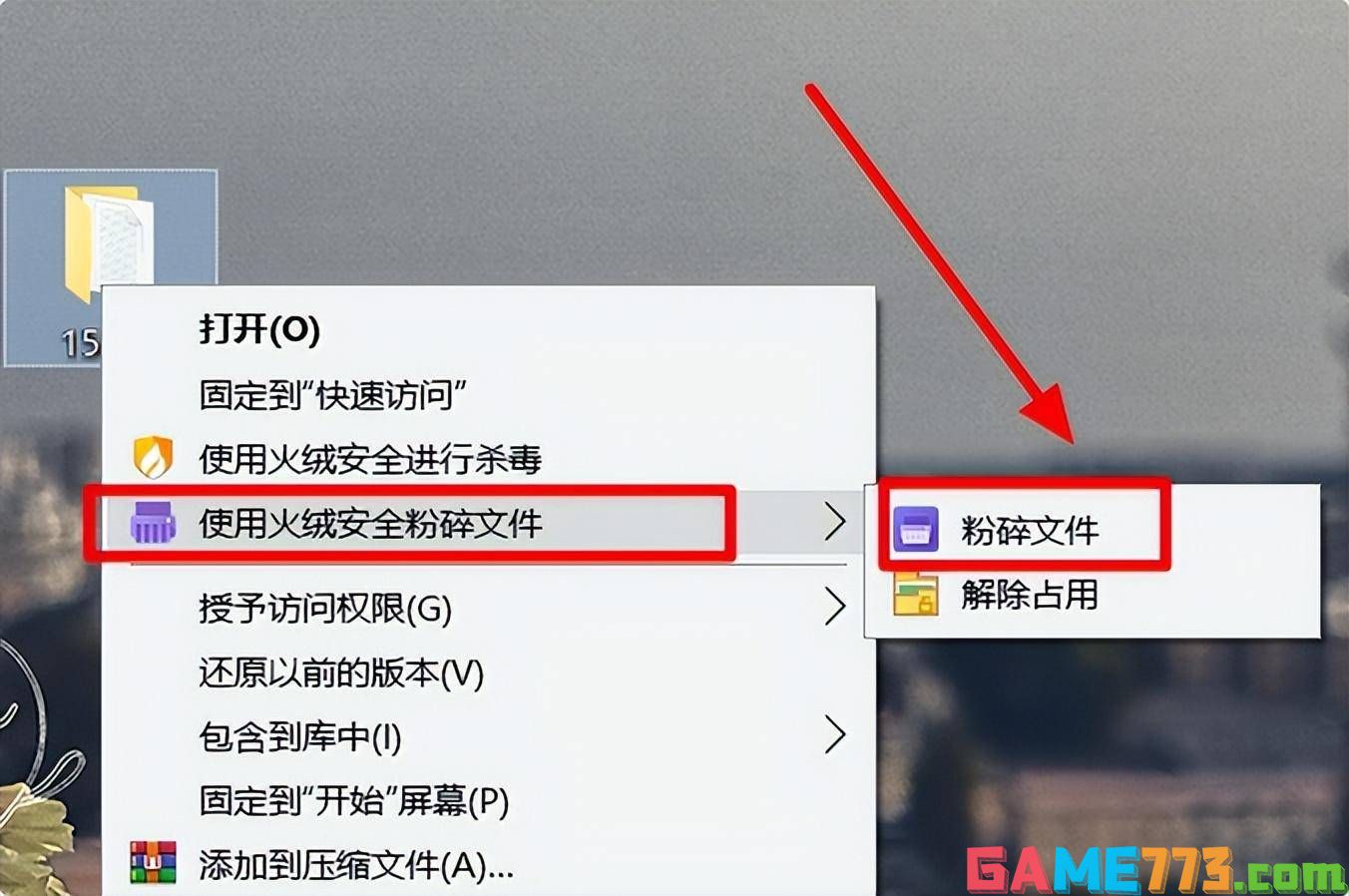
2、在弹出的窗口中,点击【开始粉碎】即可删除。
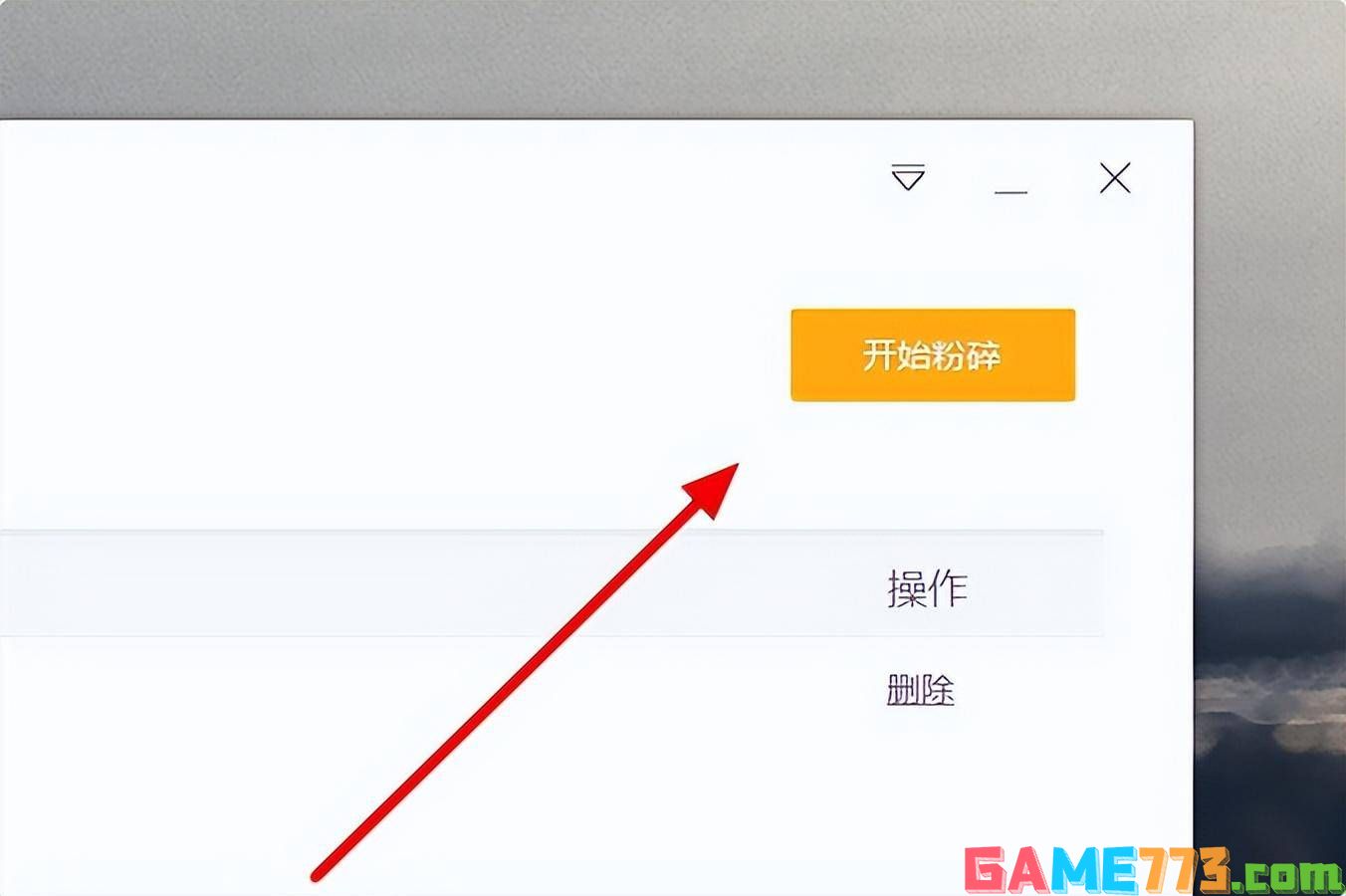
方法三:进入安全模式删除
1、重启电脑,同时按下Shift键,进入选择界面。
2、依次点击【疑难解答】-【高级模式】-【启动设置】-【重启】。
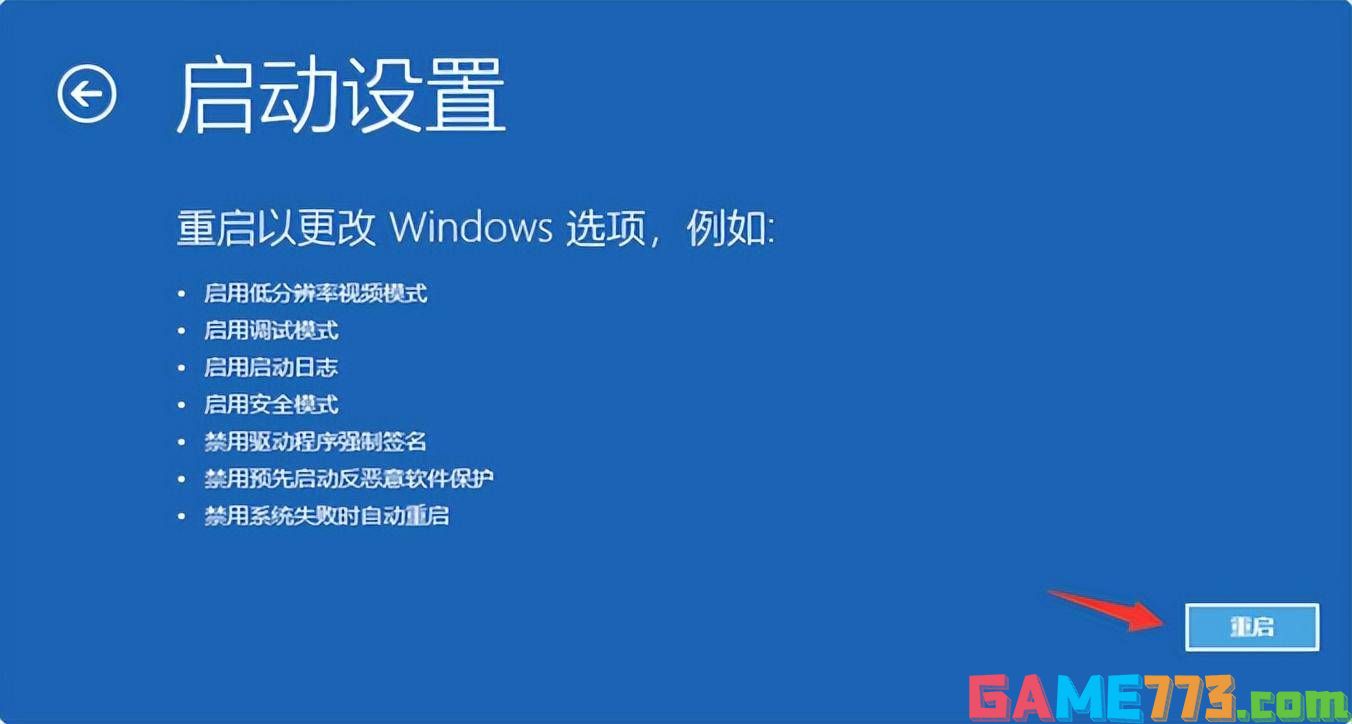
3、选择【4】或者【F4】在安全模式下启动电脑,进入到安全模式就可以删除文件了。
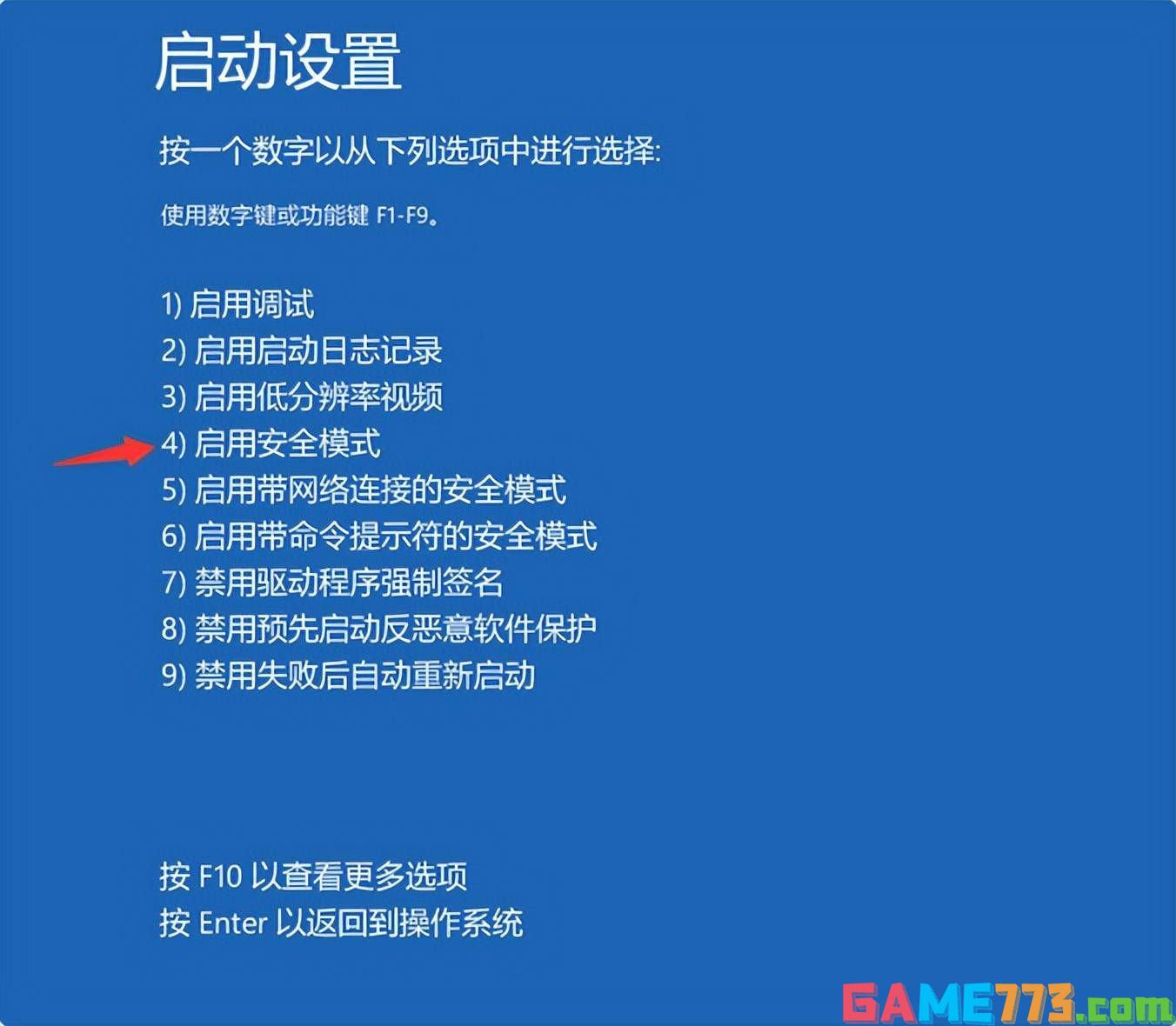
桌面文件删不掉大家可尝试以上的3种方法,假如均无法删除,不妨排查下电脑是否中毒,系统出故障了!如果是中病毒了,那么可使用第三方杀毒软件进行全面的查杀,当查杀病毒后仍无法解决,不妨试试重装下系统。不会的朋友可参考电脑店u盘装系统教程,详细的操作方法便不在此展开了。

影音播放 149.5 MB
全民k歌是一款众多用户都在使用的唱歌、k歌app,深受大家的喜欢。该软件拥有海量的音乐资源,各种曲风应有尽有,音质效果清晰,支持多样玩法。你可以在这里与好友在线pk唱歌,尽情展示你的歌喉,还可以趣味调音、全屏

商务办公 21.53M
葱喵儿朗读软件是一款非常好用的儿童朗读app,从小班到小学的儿童均可使用,汇集了丰富的故事诗词等资源,专业老师纯正发音,欢迎喜爱的朋友到绿色资源网下载体验!官方介绍葱喵儿朗读,专为儿童设计的朗读学习软件。

商务办公 21.00M
全国恒大app恒房通网上购房平台是一款支持全国各省份销售员使用的售楼软件。本软件提供了楼盘发布、楼盘展示、房贷计算、订单处理等诸多功能,房产销售人员可以随时随地通过手机和客户洽谈,提高楼盘销售的成功率!快

系统工具 16.00 KB
安卓运营商修改器帮助安卓手机用户打造的手机修改器。用户可以通过此软件一键修改运营商、信号强度、电池百分比、网络名称,还可以自动以设置网络名称,有需要的用户可以下载使用。运营商修改插件介绍一键修改运营商

商务办公 71.5 MB
云上钢琴学生端app是给学生们使用的钢琴学习软件,这里提供了丰富的教学课程和名师讲解。针对性的学习模式,让学生能更加容易理解。通过软件来提升对钢琴的认知,有效的提升自己的演奏水平。云上钢琴学生版介绍云上钢

商务办公 30.6M
MyET为你提供多种外语学习课程,包括各种语法大全,从最基础开始逐步提升,教学内容丰富,也包含商业用语,所有课程可免费试用,所有客户端信息同步,方便使用。

资讯阅读 2.1M
爱去小说是款好用的小说阅读器,选择你喜爱的小说来进行阅读,不同的版块等着你来体验,一键搜索你需要的小说本地缓存,随时随地想看就看,自定义阅读界面千万不要错过,快来加入我们吧!

资讯阅读 9.0M
desire漫画app是款好用的漫画阅读器,快来选择不同的漫画进行阅读吧,细致的分类满足用户的需求,实时更新超前纯净体验,热门的榜单让你告别漫画荒,支持本地缓存免费体验!

商务办公 88 MB
央行数字人民币app最新版上线,最新的试点版适用于部分城市,这是央行为整合线上支付市场打造的手机钱包软件,支持目前大部分的银行,已经直接对接,绝对保障用户的财产安全,投资支付理财更加的方便!央行数字人民币

生活服务 16.27M
一键数据恢复软件免费版有着十分强大的功能,此软件专为安卓用户打造,大家在清理手机的过程中如果不小心删掉了重要的文件,就可以通过这个软件来进行找回,不管是本地的照片、音乐、视频还是其他文档,都可以帮你扫